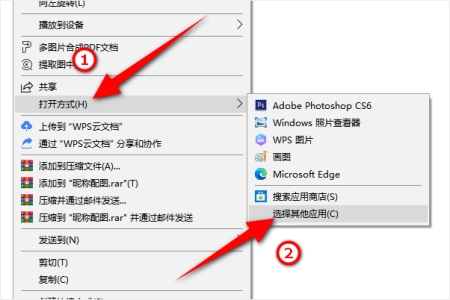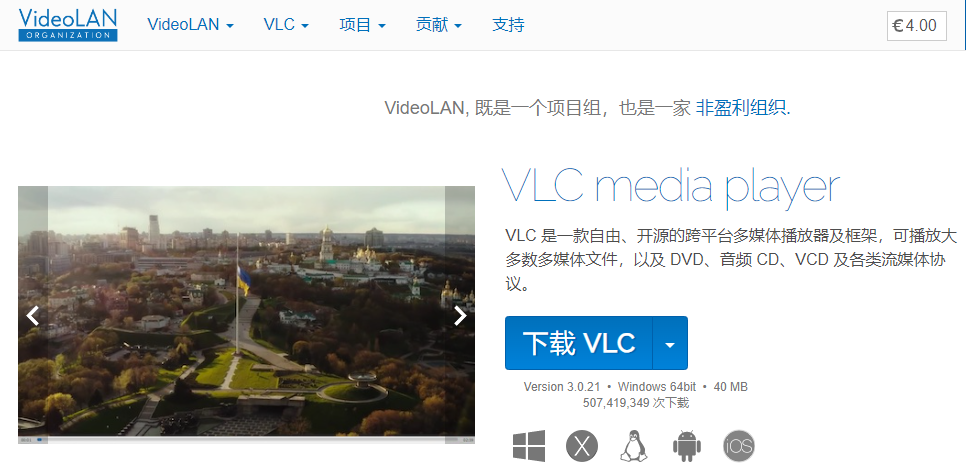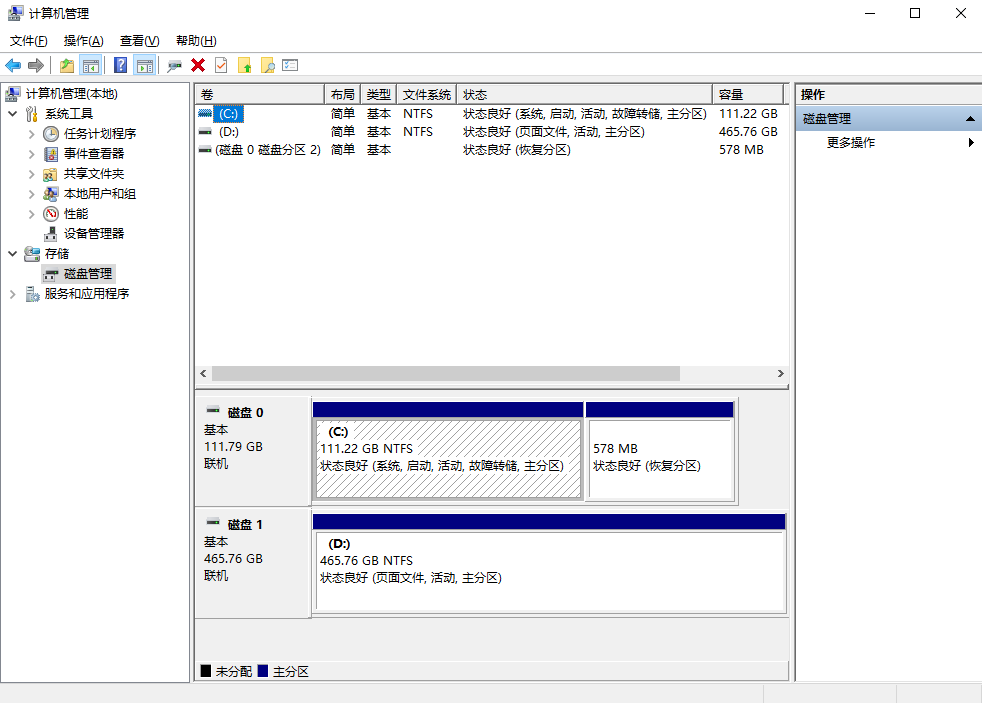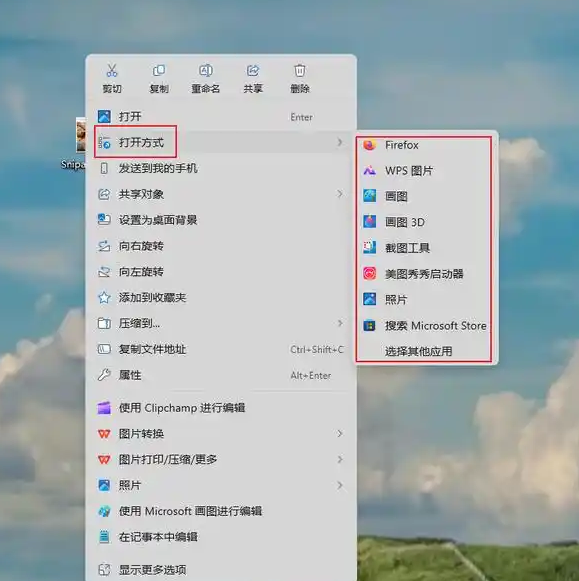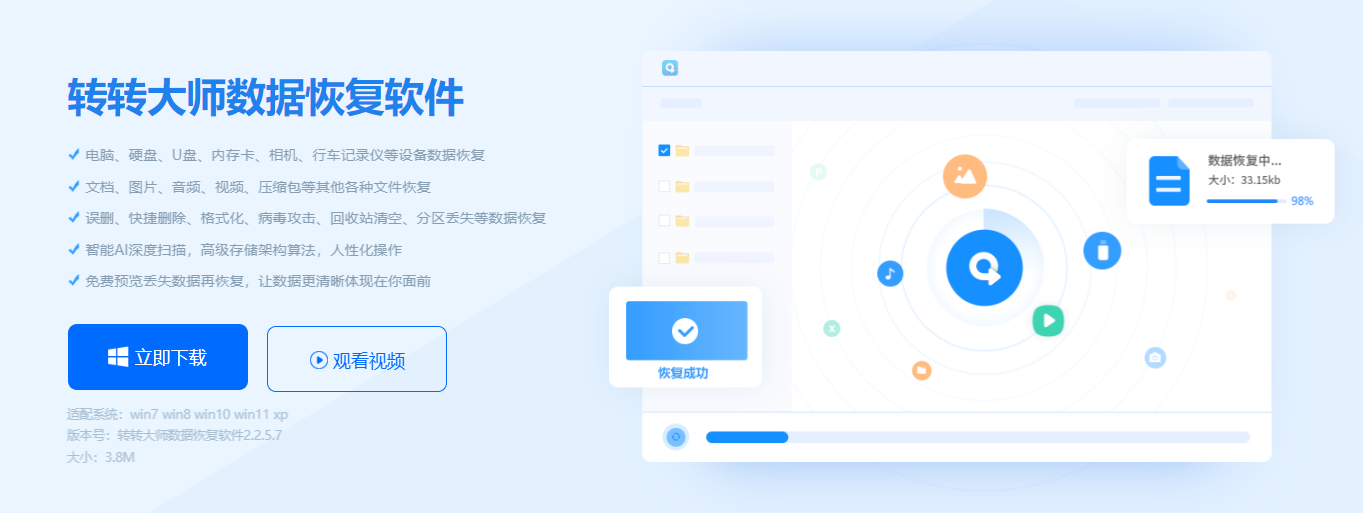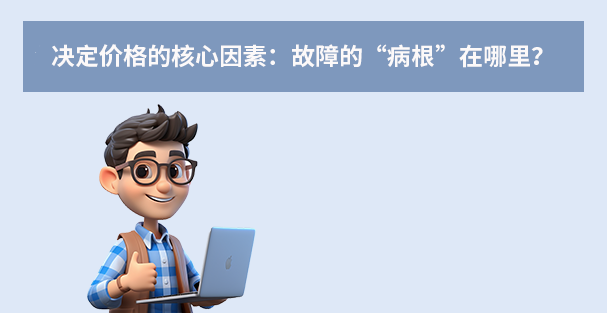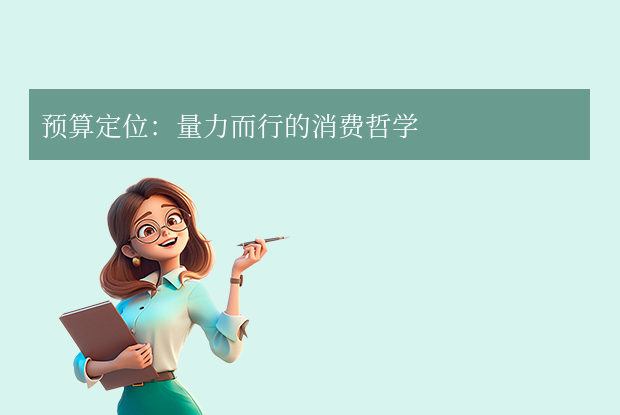AI摘要
AI摘要
MP4文件无法播放是常见问题,通常由播放器兼容性、文件损坏或系统设置引起。解决方法包括:更换或更新播放器(如VLC、PotPlayer),检查文件扩展名和完整性,修复系统组件,使用专业修复工具(如转转大师),或通过FFmpeg重新封装容器格式。建议优先尝试简单方法,如更换播放器或检查文件扩展名。若文件重要,应备份后再进行深度修复,并准备样本文件以提高成功率。日常注意安全弹出设备、保证电量、定期备份,可有效预防此类问题。
摘要由平台通过智能技术生成在数字时代,MP4格式因其出色的兼容性和压缩比,已成为我们记录生活、分享信息和休闲娱乐最常用的视频格式。然而,“该文件无法播放”、“文件已损坏”或只有声音没有画面的提示,总是让人措手不及。无论是珍贵的家庭影像,还是重要的工作资料,一旦无法打开,都足以让人焦虑。
面对MP4打不开的问题,盲目尝试往往事倍功半。那么你知道mp4打不开视频的解决方法吗?本文将系统性地为您梳理一套从简到繁、从软件到硬件的全方位解决方案。请跟随我们的步骤,一步步排查,找到最适合您情况的修复方法。
一、基础排查与快速修复(解决80%的常见问题)
大多数MP4播放问题并非源于文件本身损坏,而是由播放环境或一些微小错误导致。首先,我们应从这些最简单、最快捷的方法入手。
方法一:更换或更新视频播放器
这是最应该首先尝试的方法,成功率极高。
适用场景:
- 在A播放器无法播放,但在B播放器可以。
- 播放时只有声音没有画面,或画面卡顿、绿屏。
- 提示“不支持的编码格式”或“解码器错误”。
操作步骤:
1、尝试其他播放器: 不要只依赖操作系统自带的播放器(如Windows的“电影和电视”或macOS的QuickTime)。立即下载并安装一款功能强大的第三方播放器,如 VLC Media Player、PotPlayer 或 MPC-HC。然后直接用新播放器打开有问题的MP4文件。

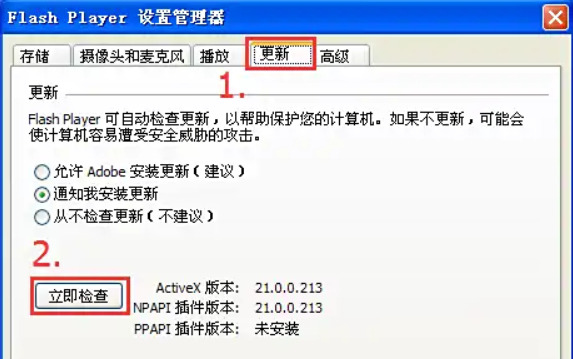
3、安装通用解码器包: 如果你坚持使用系统自带播放器,可以尝试安装像 K-Lite Codec Pack 这样的解码器包。它会为系统补充大量缺失的视频/音频解码器,从而增强原生播放器的兼容性。
注意点:
- VLC播放器是首选: VLC以其“什么都能播”的超强兼容性闻名,它内置了几乎所有的解码器,是诊断和播放问题文件的利器。
- 警惕捆绑软件: 在下载第三方播放器或解码器包时,务必从官方网站下载,并在安装过程中仔细勾选,避免无意中安装了不需要的捆绑软件或广告程序。
方法二:检查文件扩展名与文件完整性
文件“名不副实”或下载不完整,是另一个常见祸因。
适用场景:
- 文件是从网络下载的,尤其是通过迅雷、网盘等工具。
- 文件是他人通过U盘、微信等方式传送给你的。
- 文件图标显示异常,或系统无法识别其类型。
操作步骤:
1、显示文件扩展名:- Windows: 打开任意文件夹,点击顶部“查看” -> 勾选“文件扩展名”。
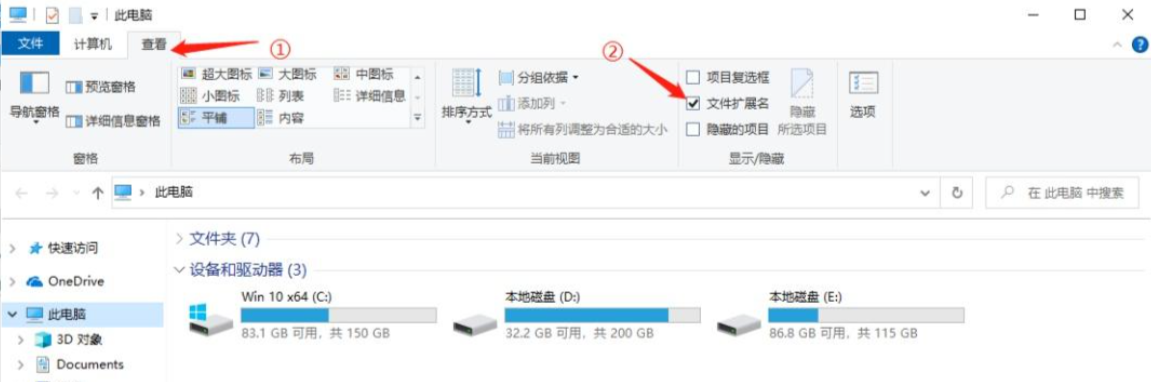
- macOS: 打开“访达” -> 顶部菜单栏选择“访达” -> “设置” -> “高级” -> 勾选“显示所有文件扩展名”。
.mkv, .mov,但被错误地命名为了 .mp4。如果你根据文件来源能判断其正确格式(例如,从相机导出的文件应为.MOV),请将扩展名修改为正确的格式再尝试打开。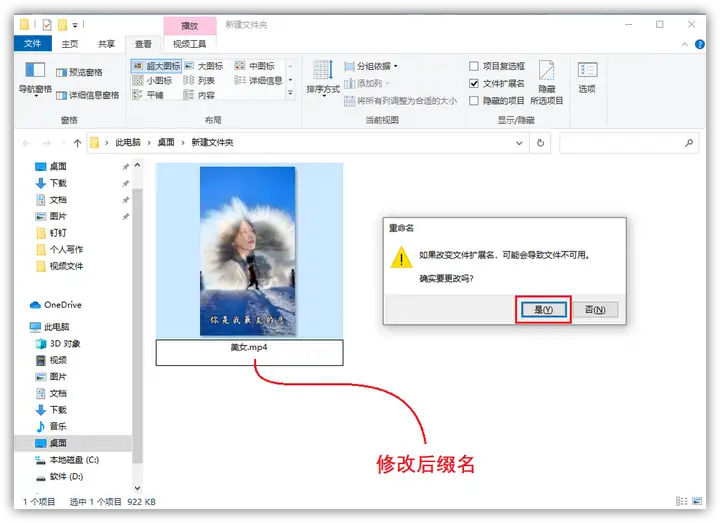
3、检查文件大小: 对比一下文件大小是否与预期相符。一个声称是“1小时高清视频”的文件如果只有几MB,那它几乎可以确定是下载不完整或已损坏。
注意点:
- 修改扩展名要谨慎: 只有在你有充分把握时才修改扩展名,错误的修改可能导致文件彻底无法被识别。修改前最好先复制一份副本进行操作。
- 重新下载文件: 如果怀疑是下载不完整,最直接的方法就是重新下载一次,并确保下载过程完全结束。
二、系统与软件环境修复
如果基础方法无效,问题可能更深层一些,涉及到软件冲突或系统组件故障。
方法三:修复或更新系统组件
操作系统自身的媒体功能库可能出现问题。
适用场景:
- 之前能正常播放的MP4文件,突然在所有播放器上都打不开了。
- 系统近期进行过重大更新或安装过某些软件后出现的问题。
- 播放时程序崩溃或无响应。
操作步骤(以Windows为例):
- 在开始菜单搜索“cmd”或“命令提示符”,右键点击并以“管理员身份运行”。
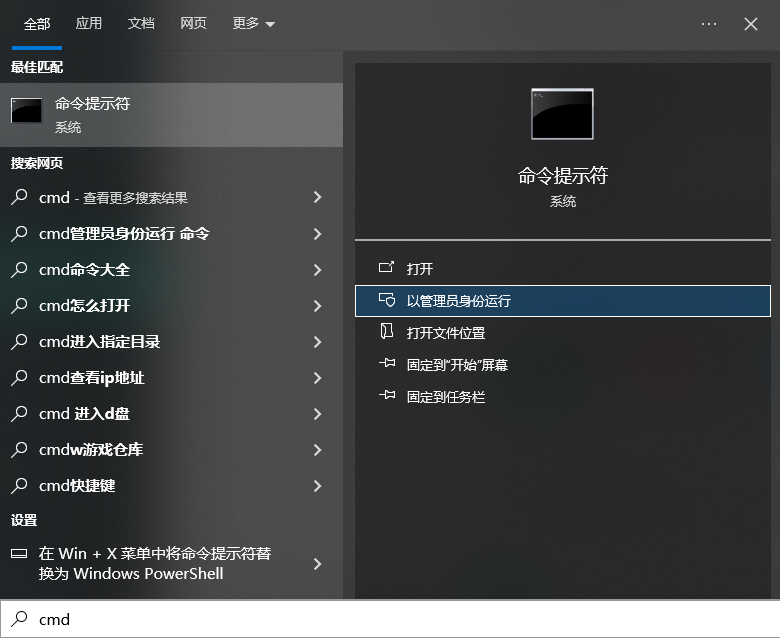
- 在弹出的黑色窗口中输入
sfc /scannow并按回车。系统将自动扫描并修复受损的系统文件。
- 搜索“启用或关闭Windows功能”。
- 找到“Media Features”(媒体功能),将其前面的勾选取消,重启电脑。
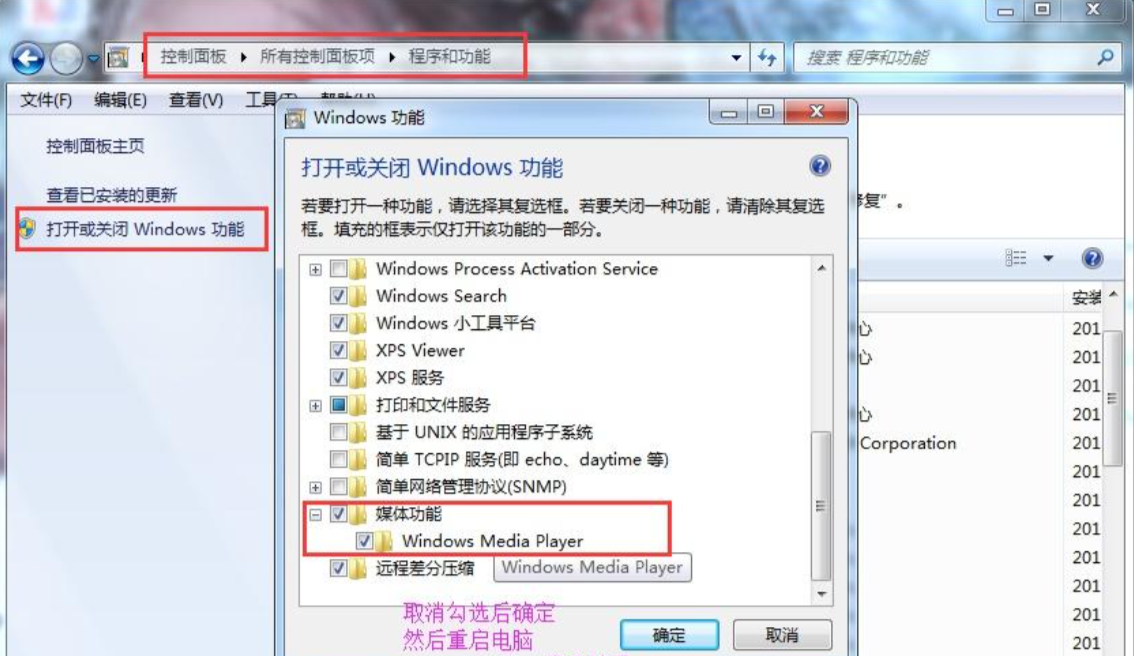
- 再次进入此界面,重新勾选“Media Features”,再次重启电脑。
- 右键点击“此电脑” -> “管理” -> “设备管理器” -> “显示适配器”。
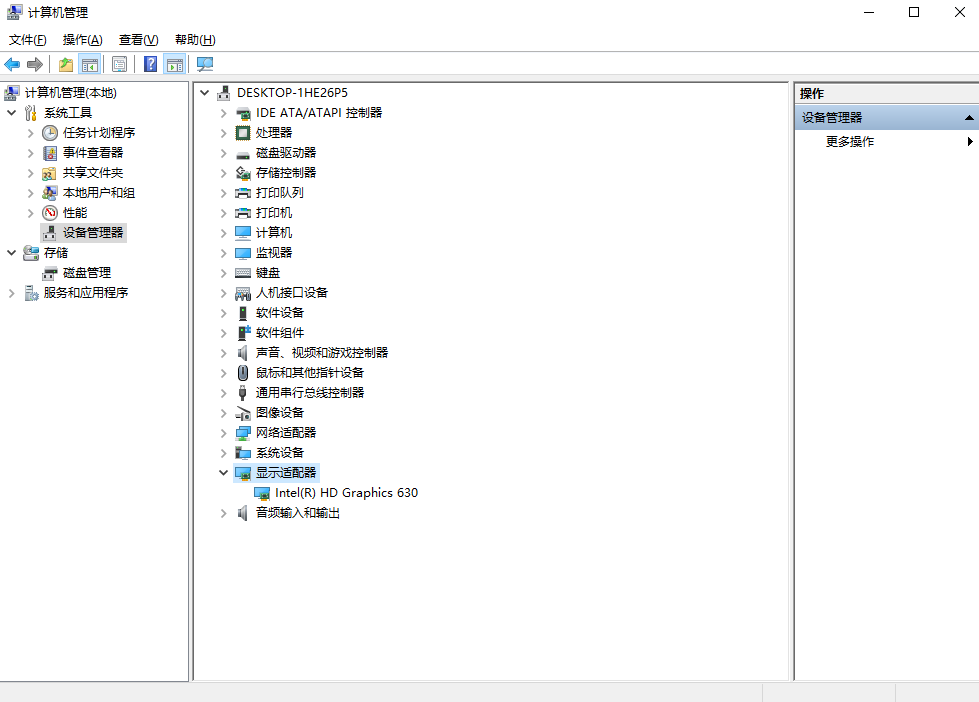
- 右键点击你的显卡,选择“更新驱动程序”。建议访问显卡制造商(NVIDIA/AMD/Intel)官网下载并安装最新版的驱动程序。
注意点:
- 备份重要数据: 在进行系统级修复和驱动更新前,虽然风险极低,但养成备份重要数据的习惯总是好的。
- 驱动版本选择: 如果更新最新版驱动后出现问题,可以尝试回滚到之前的稳定版本。
三、文件损坏的深度修复
当以上所有方法都宣告失败时,我们才需要面对最棘手的情况——文件本身可能已经损坏。这通常发生在文件传输中断、存储设备有坏道或视频录制过程中突然断电等情况。
方法四:使用专业视频修复工具
这是拯救珍贵视频的最后希望,也是技术含量最高的方法。
适用场景:
- 文件头信息损坏,导致播放器无法识别文件结构。
- 视频数据部分丢失,造成播放卡顿、跳跃或无法拖动进度条。
- 文件来自损坏的U盘、SD卡或硬盘恢复数据。
操作步骤(以转转大师为例):
1、下载安装工具:在网上搜索并下载转转大师修复工具。安装并运行该软件。按照软件指引,选择“损坏的文件 - 视频修复”。
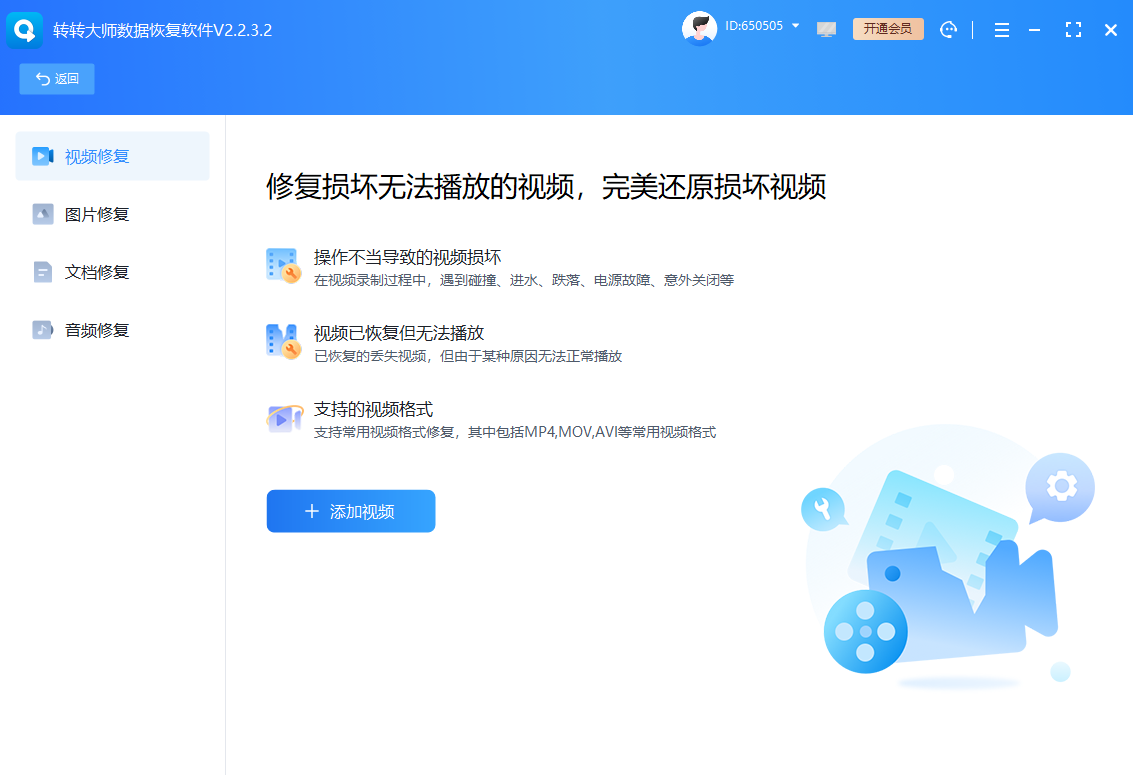
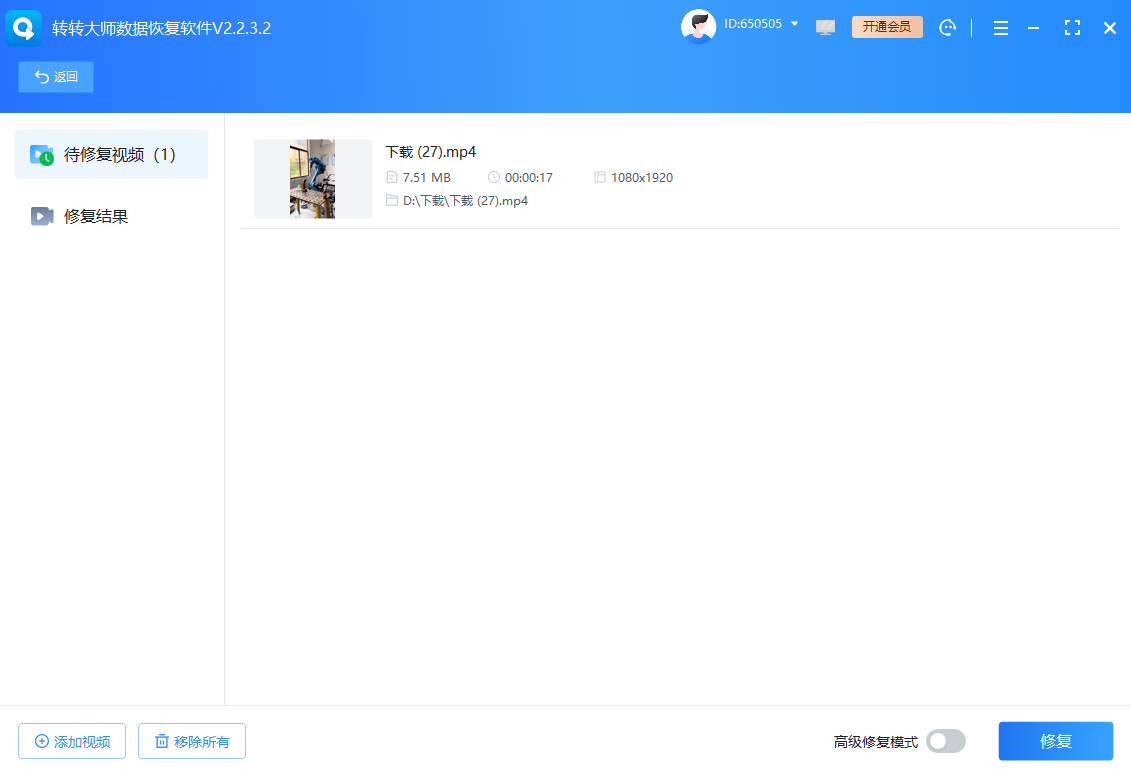
3、开始修复过程:
- 大多数软件会先进行分析。有些高级工具会要求你提供一个“样本文件”——这是一个由同一设备(如同一部手机或相机)在相同设置下创建的正常MP4文件,用于作为修复的参考模板,能极大提高修复成功率。
- 点击“修复”按钮,软件将开始尝试重建文件结构。
注意点:
- 不要对原文件操作: 在修复前,务必为损坏的文件创建一个副本,所有修复操作都在副本上进行,以防修复失败导致原文件二次损坏。
- 管理心理预期: 视频修复不是100%成功的魔法。损坏程度越严重,修复成功率越低。能恢复部分可播放的内容已是万幸。
- 样本文件的重要性: 如果软件支持使用样本文件,请务必提供一个,这能将修复成功率从“可能”提升到“很可能”。
方法五:尝试更改容器格式(重新封装)
这是一种“曲线救国”的聪明办法,特别适用于视频流完好但容器头信息损坏的情况。
适用场景:
- 播放器报错“文件头无效”或“不是标准的MP4文件”。
- 视频和音频编码本身没有损坏,只是封装格式出了问题。
操作步骤:
1、使用FFmpeg(命令行工具):- 下载并安装FFmpeg。
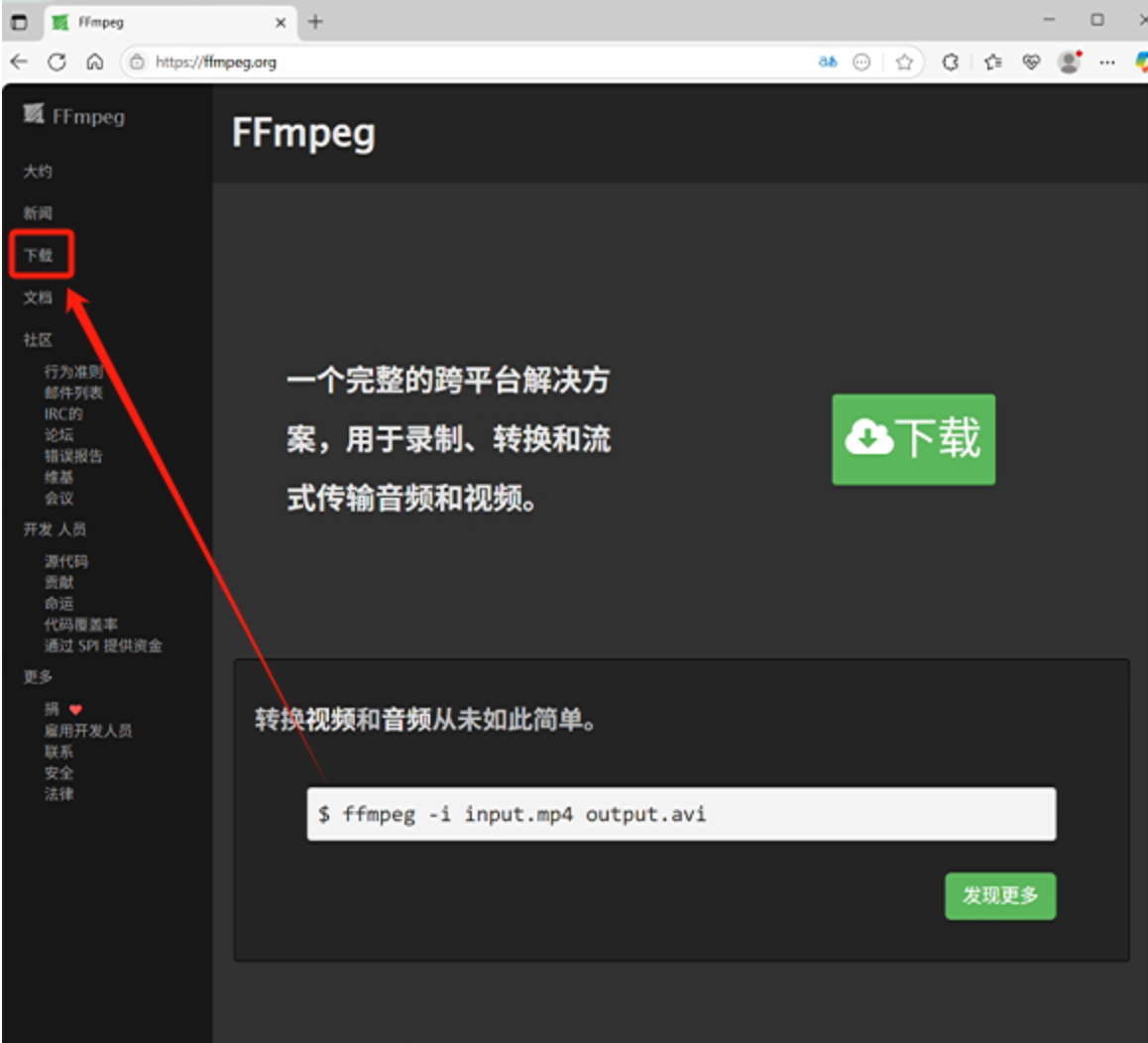
- 打开命令提示符(cmd),导航到FFmpeg和视频文件所在的目录。
- 输入命令:
ffmpeg -i broken_video.mp4 -c copy fixed_video.mp4
- 这个命令的作用是,不重新编码视频和音频流(
-c copy),只是将它们从旧的、可能损坏的MP4容器中提取出来,再重新封装到一个新的、健康的MP4容器中。
注意点:
- 技术要求: 使用FFmpeg需要一定的命令行基础,对于普通用户可能有门槛。
- 适用范围有限: 此方法仅对容器级别的损坏有效,如果视频数据本身已经损坏,重新封装是无济于事的。
总结与最佳实践建议
面对一个无法打开的MP4文件,我们推荐的诊断流程如下:
- 第一反应: 立即使用 VLC播放器 尝试打开。这能立刻排除大部分播放器兼容性和解码器问题。
- 第二检查: 核对文件扩展名和文件大小,确认文件身份和完整性。
- 第三排查: 尝试在其他电脑或手机上播放,以排除是本机系统环境问题。
- 第四修复: 如果文件极为重要,且以上方法均无效,再考虑使用专业修复工具,并准备好“样本文件”以提高成功率。
- 最后手段: 如果文件不重要,最省时省力的方法就是寻找源文件重新拷贝或下载。
防患于未然: 为了避免未来再次陷入MP4打不开的困境,请养成以下好习惯:
- 安全弹出设备: 始终使用“安全删除硬件”功能弹出U盘、移动硬盘。
- 保证电力充足: 在用相机、手机录制重要视频时,确保电量充足,避免因断电导致录制文件损坏。
- 定期备份: 将重要的视频文件备份在不同的物理设备或云端。
- 使用可靠存储设备: 选择质量有保障的品牌SD卡、U盘和硬盘。
以就是mp4打不开视频的解决方法的全部介绍了,希望这篇详尽指南,能成为您解决MP4播放问题的终极参考。记住,冷静分析、从简到繁、步步为营,是解决任何技术问题的金钥匙。


 技术电话:17306009113
技术电话:17306009113 工作时间:08:30-22:00
工作时间:08:30-22:00 常见问题>>
常见问题>> 转转大师数据恢复软件
转转大师数据恢复软件
 微软office中国区合作伙伴
微软office中国区合作伙伴
 微信
微信 微信
微信 QQ
QQ QQ
QQ QQ空间
QQ空间 QQ空间
QQ空间 微博
微博 微博
微博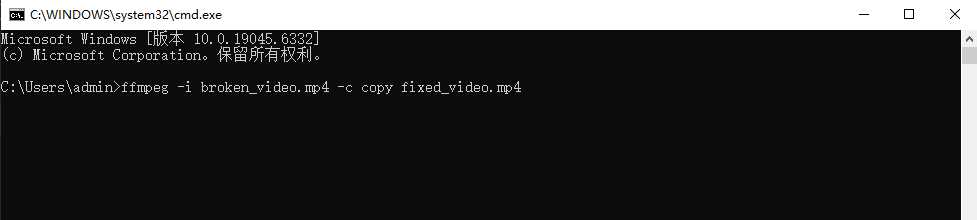
 u盘打不开怎么恢复
u盘打不开怎么恢复
 免费下载
免费下载